Windows 10에서 이 응용 프로그램을 컴퓨터에서 실행할 수 없다는 메시지가 표시되는 문제를 해결하는 방법
일부 사용자는 win10 시스템에 응용 프로그램을 설치할 때 "이 응용 프로그램을 컴퓨터에서 실행할 수 없습니다"라는 메시지가 나타나는 시스템 문제가 발생했다고 보고했습니다. 그러면 win10에서 이 응용 프로그램을 컴퓨터에서 실행할 수 없다는 메시지가 나타나는 문제는 무엇입니까? ?실제로 이는 당사 컴퓨터 시스템과 소프트웨어 간의 비호환성으로 인해 발생하므로 오늘은 이 응용 프로그램이 귀하의 컴퓨터에서 실행될 수 없다는 Win10 프롬프트에 대한 해결 방법을 알려 드리겠습니다.
이 애플리케이션을 컴퓨터에서 실행할 수 없다는 win10 프롬프트에 대한 해결 방법은 다음과 같습니다.
1. 응용 프로그램을 시작하기 위해 두 번 클릭하면 시스템에 이 오류가 표시됩니다.

2. 이 애플리케이션을 예로 들었습니다. 이 애플리케이션을 마우스 오른쪽 버튼으로 클릭하세요.

3. 그런 다음 여기 메뉴를 마우스 오른쪽 버튼으로 클릭하고 속성을 클릭합니다.
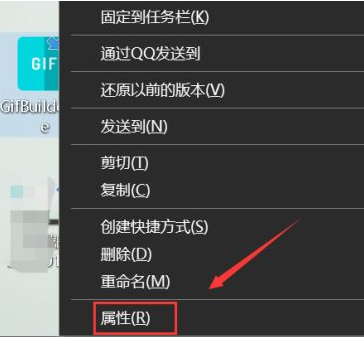
4. 속성 패널에서 호환성을 클릭하세요.
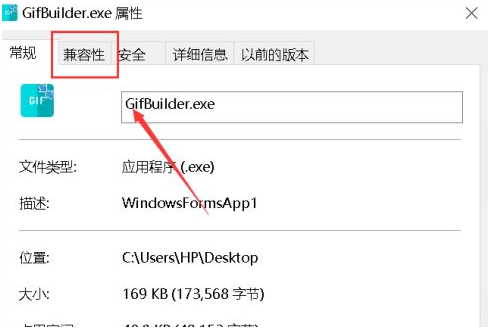
5. 호환성 모드에서 실행하려면 호환성 패널을 확인하세요.
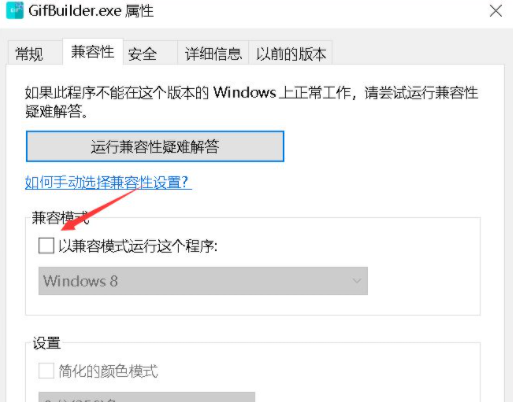
6. 아래 그림과 같이 호환성 목록에서 Windows 7을 선택하고, 호환성 설정이 완료되면 적용 버튼을 클릭하시면 됩니다.
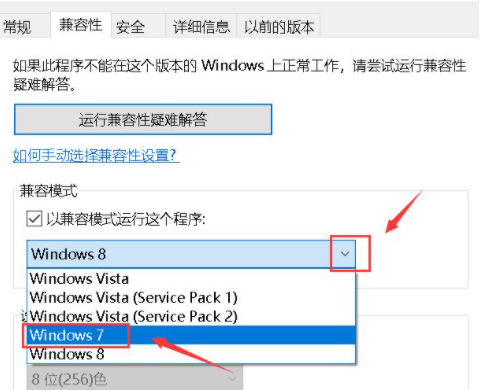
7. 응용 프로그램을 두 번 클릭하면 테스트가 정상적으로 시작됩니다.
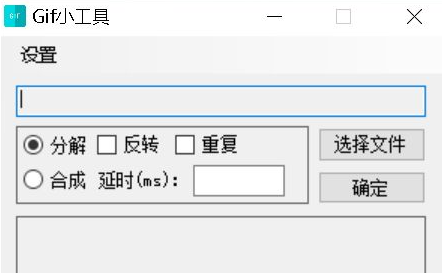
위 내용은 편집자가 가져온 win10 프롬프트에 대한 전체 솔루션입니다. 도움이 되기를 바랍니다.
위 내용은 Windows 10에서 이 응용 프로그램을 컴퓨터에서 실행할 수 없다는 메시지가 표시되는 문제를 해결하는 방법의 상세 내용입니다. 자세한 내용은 PHP 중국어 웹사이트의 기타 관련 기사를 참조하세요!

핫 AI 도구

Undresser.AI Undress
사실적인 누드 사진을 만들기 위한 AI 기반 앱

AI Clothes Remover
사진에서 옷을 제거하는 온라인 AI 도구입니다.

Undress AI Tool
무료로 이미지를 벗다

Clothoff.io
AI 옷 제거제

Video Face Swap
완전히 무료인 AI 얼굴 교환 도구를 사용하여 모든 비디오의 얼굴을 쉽게 바꾸세요!

인기 기사

뜨거운 도구

메모장++7.3.1
사용하기 쉬운 무료 코드 편집기

SublimeText3 중국어 버전
중국어 버전, 사용하기 매우 쉽습니다.

스튜디오 13.0.1 보내기
강력한 PHP 통합 개발 환경

드림위버 CS6
시각적 웹 개발 도구

SublimeText3 Mac 버전
신 수준의 코드 편집 소프트웨어(SublimeText3)

뜨거운 주제
 7698
7698
 15
15
 1640
1640
 14
14
 1393
1393
 52
52
 1287
1287
 25
25
 1229
1229
 29
29
 Bluetooth 5.3 및 5.2 버전의 비교 및 차이점 분석
Dec 28, 2023 pm 06:08 PM
Bluetooth 5.3 및 5.2 버전의 비교 및 차이점 분석
Dec 28, 2023 pm 06:08 PM
요즘 많은 휴대폰에서 블루투스 5.3 버전을 지원한다고 하는데, 블루투스 5.3과 5.2의 차이점은 무엇인가요? 사실 블루투스 5의 후속 업데이트 버전이라 대부분의 성능과 기능에는 큰 차이가 없습니다. Bluetooth 5.3과 5.2의 차이점: 1. 데이터 속도 1과 5.3은 최대 2Mbps의 더 높은 데이터 속도를 지원할 수 있습니다. 2. 5.2는 최대 1Mbps까지만 도달할 수 있지만, 이는 5.3이 더 빠르고 안정적으로 데이터를 전송할 수 있다는 것을 의미합니다. 2. 암호화 제어 향상 2. Bluetooth 5.3은 암호화 키 길이 제어 옵션을 개선하고 보안을 강화하며 액세스 제어 및 기타 장치에 더 잘 연결할 수 있습니다. 3. 동시에 관리자 제어가 간편해지기 때문에 연결이 더욱 편리하고 빨라지는데, 5.2에서는 그렇지 않습니다.
 Windows 11로 업그레이드할 수 없는 i7-7700에 대한 솔루션
Dec 26, 2023 pm 06:52 PM
Windows 11로 업그레이드할 수 없는 i7-7700에 대한 솔루션
Dec 26, 2023 pm 06:52 PM
i77700의 성능은 win11을 실행하기에 충분하지만 사용자는 i77700을 win11로 업그레이드할 수 없다는 것을 알게 됩니다. 이는 주로 Microsoft에서 부과한 제한 사항 때문이므로 이 제한 사항을 건너뛰는 한 설치할 수 있습니다. i77700은 win11로 업그레이드할 수 없습니다. 1. Microsoft에서는 CPU 버전을 제한하기 때문입니다. 2. Intel의 8세대 이상 버전만 win11로 직접 업그레이드할 수 있습니다. 3. 7세대인 i77700은 win11의 업그레이드 요구 사항을 충족할 수 없습니다. 4. 하지만 i77700은 성능면에서 win11을 완벽하게 원활하게 사용할 수 있습니다. 5. 따라서 이 사이트의 win11 직접 설치 시스템을 사용할 수 있습니다. 6. 다운로드가 완료되면 파일을 마우스 오른쪽 버튼으로 클릭하고 "로드"합니다. 7. 더블클릭하여 "원클릭"을 실행합니다.
 브라우저 호환성
Sep 14, 2023 am 11:08 AM
브라우저 호환성
Sep 14, 2023 am 11:08 AM
브라우저 호환성을 설정하는 방법에는 적절한 HTML 및 CSS 표준 선택, CSS 접두사 및 재설정 사용, 브라우저 호환성 접두사 라이브러리 사용, 브라우저 기능 감지, 브라우저 호환성 도구 사용 및 브라우저 간 테스트 수행이 포함됩니다. 자세한 소개: 1. 적절한 HTML 및 CSS 표준을 선택합니다. HTML 및 CSS 코드를 작성할 때는 W3C 표준을 따르도록 노력해야 합니다. 브라우저마다 표준을 다르게 지원하지만 다음 표준을 따르면 호환성이 극대화됩니다. , 등.
 Linux 시스템에서 Go 언어는 얼마나 호환되나요?
Mar 22, 2024 am 10:36 AM
Linux 시스템에서 Go 언어는 얼마나 호환되나요?
Mar 22, 2024 am 10:36 AM
Go 언어는 Linux 시스템에서 매우 우수한 호환성을 가지며 다양한 Linux 배포판에서 원활하게 실행될 수 있으며 다양한 아키텍처의 프로세서를 지원합니다. 이 기사에서는 Linux 시스템에서 Go 언어의 호환성을 소개하고 특정 코드 예제를 통해 Go 언어의 강력한 적용 가능성을 보여줍니다. 1. Go 언어 환경을 설치합니다. Linux 시스템에 Go 언어 환경을 설치하는 것은 매우 간단합니다. 해당 Go 바이너리 패키지를 다운로드하고 관련 환경 변수를 설정하기만 하면 됩니다. 다음은 Ubuntu 시스템에 Go 언어를 설치하는 단계입니다.
 Win7 컴퓨터 화면 밝기 설정 가이드
Jan 09, 2024 pm 02:33 PM
Win7 컴퓨터 화면 밝기 설정 가이드
Jan 09, 2024 pm 02:33 PM
오랫동안 컴퓨터를 사용하는 것은 눈에 매우 해롭습니다. 모두가 1~2시간 동안 컴퓨터를 사용한 후에는 잠시 멈춰서 10분간 휴식을 취하고 먼 곳을 바라보는 것이 좋습니다. 그 외에도 컴퓨터 화면의 밝기를 조절하는 방법도 필요합니다. win7 컴퓨터에서 화면 밝기를 설정하는 방법 1. 메뉴 표시줄에서 "제어판"을 엽니다. 2. "보기 기준"을 "큰 아이콘" 또는 "작은 아이콘"으로 변경하고 "인텔 그래픽 설정"을 찾아 엽니다. 3. "디스플레이" 옵션을 엽니다. 4. "색상 설정"을 선택하면 밝기를 설정할 수 있을 뿐만 아니라 색조, 대비, 채도 등을 조정할 수 있습니다.
 Win11 밝기 조정 위치
Jan 14, 2024 am 08:24 AM
Win11 밝기 조정 위치
Jan 14, 2024 am 08:24 AM
화면 밝기가 너무 밝거나 너무 어두워서 밝기를 조정하고 싶다면 win11에서 밝기 조정을 찾지 못할 수도 있습니다. 실제로는 설정에서 디스플레이 설정만 입력하면 됩니다. 그것을 찾아라. win11의 밝기 조정은 어디에 있습니까? 답변: 디스플레이 설정에서. 1. 그림과 같이 하단에 있는 "Windows 로고"를 클릭하기만 하면 됩니다. 2. 그런 다음 "설정"을 엽니다. 3. 그런 다음 오른쪽에 있는 "디스플레이" 설정을 입력합니다. 4. 밝기 슬라이더를 끌어 밝기를 조정합니다. 5. 노트북인 경우 "Fn" 플러스 밝기 버튼을 눌러 밝기를 조정할 수도 있습니다. 6. 데스크톱 컴퓨터인 경우 일반적으로 모니터 프레임이나 하단에 밝기를 조정하는 버튼이 있습니다.
 win10 소프트웨어와의 win11 호환성 문제에 대한 자세한 설명
Jan 05, 2024 am 11:18 AM
win10 소프트웨어와의 win11 호환성 문제에 대한 자세한 설명
Jan 05, 2024 am 11:18 AM
win10 시스템의 소프트웨어는 완벽하게 최적화되어 있지만 최신 win11 사용자라면 누구나 이 시스템이 지원될 수 있는지 궁금할 테니, 다음은 win10을 지원하지 않는 win11 소프트웨어에 대해 자세히 소개합니다. 함께. win11은 win10 소프트웨어를 지원합니까? 1. Win10 시스템 소프트웨어와 Win7 시스템 응용 프로그램도 잘 호환됩니다. 2. Win11 시스템을 사용하는 전문가의 피드백에 따르면 현재 애플리케이션 비호환 문제는 없습니다. 3. 그러니 안심하고 과감하게 업그레이드할 수 있지만, 일반 사용자들은 Win11 정식 버전이 출시될 때까지 기다렸다가 업그레이드하는 것이 좋습니다. 4. Win11은 호환성이 좋을 뿐만 아니라 Windo도 있습니다.
 비행기 모드에서 Bluetooth 헤드폰을 사용할 수 있나요?
Feb 19, 2024 pm 10:56 PM
비행기 모드에서 Bluetooth 헤드폰을 사용할 수 있나요?
Feb 19, 2024 pm 10:56 PM
현대 기술의 지속적인 발전으로 무선 블루투스 헤드셋은 사람들의 일상 생활에 없어서는 안될 부분이 되었습니다. 무선 헤드폰의 등장으로 손이 자유로워져 음악, 통화, 기타 엔터테인먼트 활동을 더욱 자유롭게 즐길 수 있게 되었습니다. 하지만 비행기를 탈 때 휴대폰을 비행기 모드로 설정하라는 요청을 받는 경우가 많습니다. 문제는 비행기 모드에서 Bluetooth 헤드폰을 사용할 수 있느냐는 것입니다. 이번 글에서는 이 질문에 대해 살펴보겠습니다. 먼저 비행기 모드의 기능과 의미를 이해해 보겠습니다. 비행기 모드는 휴대폰의 특수 모드입니다.



